Envoyer des invitations
Entreprise > Envoyer des invitations (à utiliser Streamline)
Par défaut, les utilisateurs qui ne se sont jamais connectés sont ceux sélectionnés pour l’envoi des invitations. La liste comporte à la fois les utilisateurs administrateurs et les clients usagers.
Les clients usagers reçoivent également le lien vers le tutoriel vidéo, expliquant le fonctionnement du système de commande.
Le lien pour activer le compte expire après 72 heures.
Si un utilisateur n’a pas reçu l’invitation, demandez-lui de vérifier son dossier de courriers indésirables (spam).
Dépannage lorsqu’un utilisateur rencontre des problèmes de connexion :
- Allez aux contacts du client
- Sélectionnez le contact et modifiez le mot de passe.
- Copiez l’adresse électronique dans le presse-papier de l’ordinateur
- Déconnectez-vous
- Collez l’adresse électronique
- Entrez le mot de passe
Vous devriez maintenant pouvoir donner à l’utilisateur le lien, le nom d’utilisateur et le mot de passe. Si vous ne parvenez toujours pas à vous connecter, contactez-nous.
NB : Une adresse électronique ne peut qu’être utilisée soit pour un utilisateur administrateur soit un client usager. Jamais les deux.
Contact principal et Contact principal d’adresse
Chaque client et chaque adresse doivent avoir un contact principal spécifique. Un utilisateur spécifié comme contact principal pour une adresse, un client, ou les deux, ne peut pas être supprimé.
Pour le supprimer, vous devez d’abord indiquer un autre utilisateur comme contact principal de l’adresse ou du client.
Modifiez la ou les adresse(s) en question et sauvegardez. Ensuite, accédez à l’onglet Contacts, définissez un nouveau contact principal, puis faites la suppression.
Utilisateurs ayant accès à plusieurs comptes clients
Connecté en tant qu’administrateur, allez aux contacts du client puis « Ajouter > Utilisateur existant ».
Ensuite, vous devez donner à l’utilisateur l’accès aux adresses des comptes auxquels il / elle doit pouvoir accéder.
Client > Contacts > Modifier le contact
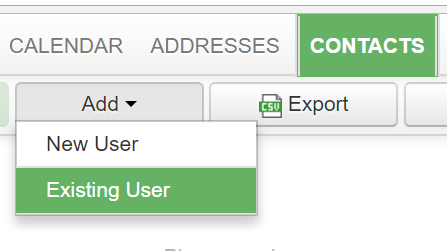
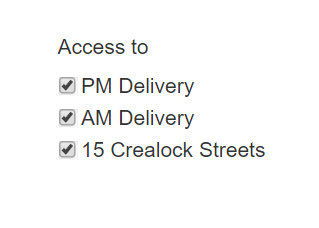
Si vous ne donnez pas à un utilisateur l’accès à au moins une adresse, il ne pourra voir aucune donnée pour ce compte.
En résumé :
- Configurez l’utilisateur
- Attribuez les permissions sous Contacts > Modifier
- Donnez accès aux adresses Adresses > Modifier
Remarque : nous vous recommandons de configurer uniquement votre utilisateur client principal et de lui laisser gérer ses propres utilisateurs.



